BACK
iPhone iPod iPad
最近では大半の人がスマートフォンを使うようになり、プライベートをはじめビジネスシーンまで幅広いシーンで利用されています。2016年08月08日から、Xperia Z3 Compact SO-02GへAndroid 6.0 Marshmallowのアップグレードがスタートしました。しかし、中にはMarshmallowへのアップグレードが完了した結果、使いにくさを感じて馴染めないという方もいらっしゃるでしょう。そんな場合は、Android 5.0.2 LollipopあるいはAndroid 4.4.4 KitKatといった任意のバージョンへ戻すことも1つの方法になるでしょう。もちろん、こうした方法を行う場合には予測していないことが起こる可能性も否定できませんので、全て自己責任で行っていただく必要があります。今回は、専用のファイルを使用してXperiaをダウングレードする方法をご紹介します。
Xperiaシリーズには、AndroidのOSを任意のバージョンにアップグレードしたりダウングレードすることができる共通のソフトウェアが準備されています。ソフトは非公式ですが、このファイルさえ準備しておけば、好きなタイミングでダウングレードできるので便利です。ただし、Androidだけに限ったことではありませんが、そもそもOSのアップデートというのは機能を追加したり向上させるだけでなく、脆弱性に対応するためにも行われます。そのため、ダウングレードを行うことによって外部の攻撃に弱くなってしまう可能性がありますので、少しでも心配に思われる方は、できる限り最新版のOSを用いることをお勧めします。
まず最初に、Xperiaを初期化するために、「Flashtool」というソフトウェアをコンピュータにインストールします。続いて任意のバージョンにダウングレードを行うには、それぞれのAndroidバージョンのFTF(FlashTool File)という専用イメージファイルが必要となります。自分自身でファイルを作成できれば最良ですが、時間の経過とともに作成することができなくなってしまいます。そうした場合には、インターネットで検索してファイルをダウンロードする以外に方法はありません。いずれかの方法でファイルを準備しましょう。
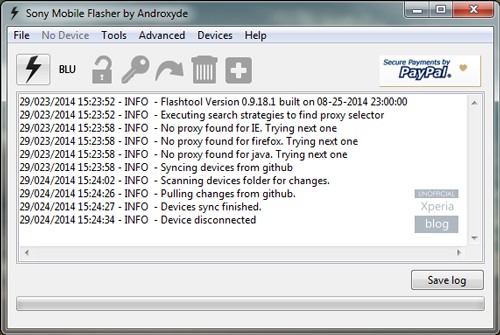
次に必要になるのが、「ROMを焼く」作業です。FTFをXperiaについて適用することを「ROMを焼く」と言います。この際に、機種によって内部のストレージに保存されているファイルが削除されることもありますので注意しましょう。ROMを焼くには、予めXperiaの電源を切っておきます。次に、ソフトを起動して、左側の上にある「カミナリ」のアイコンを選んでクリックします。すると、modeを選択する画面が出ますので、「Flashmode」の項目にチェックを入れて「OK」を選びます。
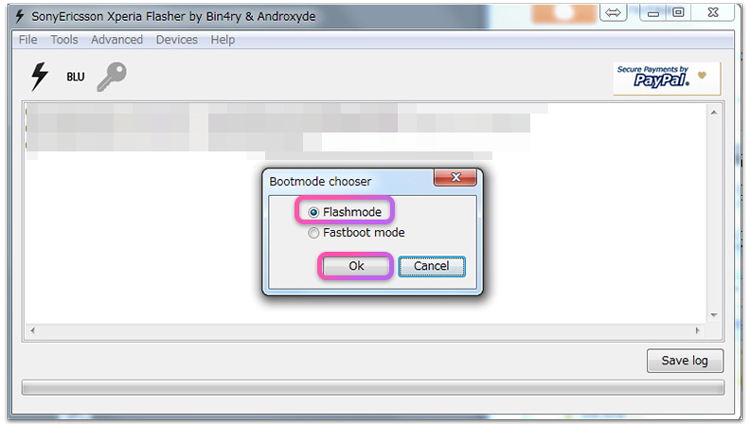
OKを選んだら、次は対象になるFirmwareを選択して、右下の「Flash」ボタンをクリックします。クリックすると専用画面が表示されます。Xperiaでボリュームダウンのキーを押したままUSBケーブルを使ってコンピュータに接続しましょう。あとは気長に処理が自動的に完了するのを待つだけです。FTFを使ってROMを焼く手順は、以上で完了です。この手順をマスターしておくと、データを残した状態で初期化することも可能ですが、仮に失敗してしまうと面倒になってしまいますので、慣れるまで初期化にとどめておいた方が無難と言えるでしょう。
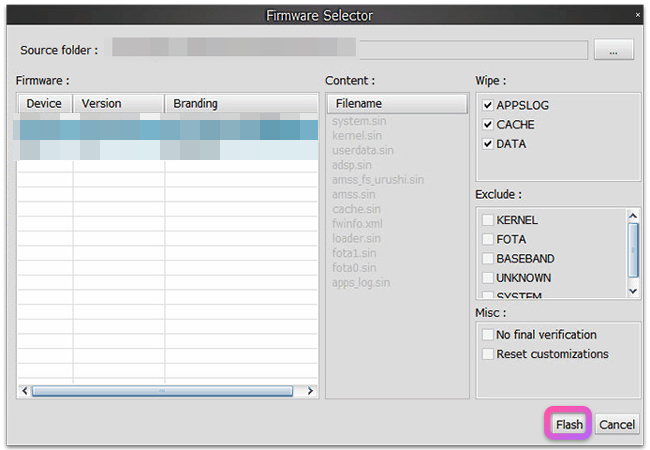
いかがでしたか。「Flashtool」というソフトをパソコンにインストールしてROMを焼く作業を行えば、Xperiaをダウングレードすることが可能です。念のため、ダウングレードを行う前に、万が一に備えてバックアップは忘れずに行っておきましょう。
関連記事:音楽をiTunesからをAndroidスマホに転送する方法


Jun 22,2017 14:13 pm 編集者 小池由貴 カテゴリー Androidデータ管理
フォロー@Wondershare_jp